Centos下载安装及配置管理界面
前言
下载解压安装
下载
访问apache tomcat 官网,选择下载自己需要的文件,这里我是要安装到Centos中,所以就下载tar.gz后缀的文件。

解压
$ ls
apache-tomcat-9.0.54.tar.gz
$ tar -zxf apache-tomcat-9.0.54.tar.gz
$ ls
apache-tomcat-9.0.54 apache-tomcat-9.0.54.tar.gz
启动停止
$ cd apache-tomcat-9.0.54
#启动
$ bin/startup.sh
#停止
$ bin/shutdown.sh
修改配置
修改配置后,需要重启tomcat
修改tomcat的访问
编辑文件 context.xml,将其 Value标签注释了(默认外部ip访问不了,登录时也会出现一直登录不进去的情况)
$ vim webapps/manager/META-INF/context.xml

添加用户和角色
$ cd apache-tomcat-9.0.54
$ vim conf/tomcat-users.xml
在tomcat-users内创建子标签:
<role rolename="manager-gui"/>
<role rolename="manager-script"/>
<role rolename="manager-jmx"/>
<role rolename="manager-status"/>
<role rolename="admin-gui"/>
<user username="tomcat" password="123456" roles="manager-gui,manager-script,manager-jmx,manager-status,admin-gui"/>
进入tomcat的管理界面

Server Status 服务状态

Manager App 管理应用








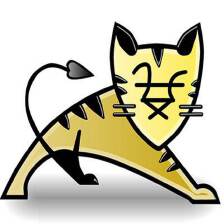
 本文详细介绍了在CentOS系统中下载、解压并安装Apache Tomcat 9的过程,包括启动和停止服务的方法。接着,通过修改`context.xml`文件允许外部访问,并在`tomcat-users.xml`中添加用户和角色以访问管理界面。最后,展示了如何查看ServerStatus和使用ManagerApp进行应用管理。
本文详细介绍了在CentOS系统中下载、解压并安装Apache Tomcat 9的过程,包括启动和停止服务的方法。接着,通过修改`context.xml`文件允许外部访问,并在`tomcat-users.xml`中添加用户和角色以访问管理界面。最后,展示了如何查看ServerStatus和使用ManagerApp进行应用管理。


















 被折叠的 条评论
为什么被折叠?
被折叠的 条评论
为什么被折叠?








